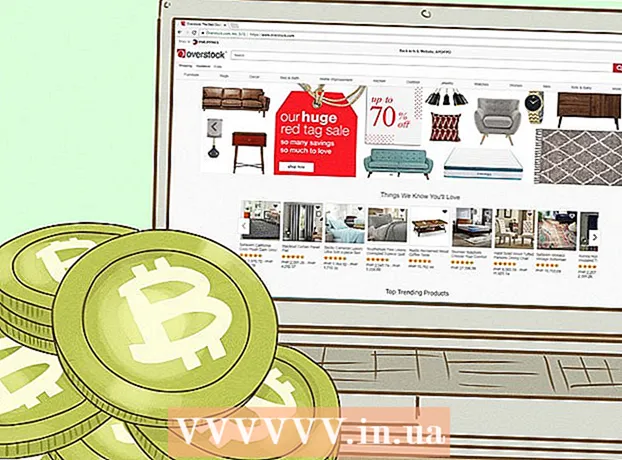Muallif:
Morris Wright
Yaratilish Sanasi:
27 Aprel 2021
Yangilanish Sanasi:
1 Iyul 2024

Tarkib
Agar siz parolingizni unutgan bo'lsangiz yoki Foydalanish shartlarini buzganingiz uchun profilingiz bloklangan bo'lsa, parolingizni tiklash uchun "Microsoft hisob qaydnomasini tiklash" sahifasidan foydalanishingiz mumkin. Hisobingiz bilan bog'langan elektron pochta manzili yoki telefon raqamingiz kerak yoki tasdiqlash dasturidan foydalanishingiz mumkin. Va aks holda sizning shaxsingizni tasdiqlash uchun bir qator savollarga javob berishingiz kerak.
Qadam bosish
 Outlook bosh sahifasini oching.com. Hotmail-ning nomi Outlook.com-ga o'zgartirildi, ammo siz hali ham Outlook.com-ga kirish sahifasidan olishingiz mumkin. Hotmail hisob qaydnomangiz hali ham Outlook.com bilan ishlaydi.
Outlook bosh sahifasini oching.com. Hotmail-ning nomi Outlook.com-ga o'zgartirildi, ammo siz hali ham Outlook.com-ga kirish sahifasidan olishingiz mumkin. Hotmail hisob qaydnomangiz hali ham Outlook.com bilan ishlaydi. - Siz oxirgi marta kirganingizdan keyin 365 kundan keyin faol bo'lmagan hisoblarni tiklashingiz mumkin. Bir yildan ortiq vaqt davomida ishlatilmagan hisoblar o'chiriladi.
- Hisob qaydnomasini qo'lda o'chirib qo'ygandan so'ng, uni qayta faollashtirish uchun 30 kun bor, shundan so'ng u butunlay o'chiriladi.
 "Hisobga kirish huquqi yo'qmi?"Siz buni elektron pochta va parolingizni kiritadigan joylar ostida topishingiz mumkin.
"Hisobga kirish huquqi yo'qmi?"Siz buni elektron pochta va parolingizni kiritadigan joylar ostida topishingiz mumkin.  "Parolni unutib qo'ydim" -ni tanlang va "Keyingi" tugmasini bosing.
"Parolni unutib qo'ydim" -ni tanlang va "Keyingi" tugmasini bosing. Parolni unutgan Hotmail manzilini yuqori matn maydoniga kiriting. Pastki matn maydoniga ko'rgan belgilaringizni kiriting. "Keyingi" tugmasini bosing.
Parolni unutgan Hotmail manzilini yuqori matn maydoniga kiriting. Pastki matn maydoniga ko'rgan belgilaringizni kiriting. "Keyingi" tugmasini bosing.  Autentifikatsiya usulini tanlang. Parolni tiklash sahifasiga kirish uchun siz Microsoft-da shaxsingizni tasdiqlashingiz kerak. Ushbu hisob uchun o'rnatgan aloqa parametrlariga qarab, buni amalga oshirishning bir necha yo'li mavjud.
Autentifikatsiya usulini tanlang. Parolni tiklash sahifasiga kirish uchun siz Microsoft-da shaxsingizni tasdiqlashingiz kerak. Ushbu hisob uchun o'rnatgan aloqa parametrlariga qarab, buni amalga oshirishning bir necha yo'li mavjud. - Elektron pochta - Agar sizning hisobingiz bilan bog'liq bo'lgan boshqa elektron pochta manzilingiz bo'lsa, tasdiqlash kodi ushbu manzilga yuboriladi. Siz avval ushbu qo'shimcha elektron pochta manzilini taqdim etgan bo'lishingiz kerak.
- Ilovadan foydalaning - Agar siz "Microsoft hisob qaydnomasi" dasturini yuklab olgan bo'lsangiz, ushbu dastur yordamida shaxsingizni aniqlash uchun ishlatilishi mumkin bo'lgan noyob kod yaratish uchun foydalanishingiz mumkin. Bunday holda ham ushbu ilovadan foydalanish uchun hisobingizni oldindan sozlagan bo'lishingiz kerak.
- SMS - Agar sizning hisob qaydnomangiz bilan bog'langan telefon raqamingiz bo'lsa, Microsoft sizga shaxsingizni tasdiqlovchi noyob kod bilan SMS yuborishi mumkin. Buni ishlatish uchun siz hali ham telefon raqamingizni o'zingizning hisobingizga bog'lab qo'ygan bo'lishingiz kerak.
- Menda bu ma'lumotlarning hech biri yo'q - Ushbu parametr "Men endi bu ma'lumotdan foydalanmayman" deb ham nomlanishi mumkin. Agar sizning hisob qaydnomangiz bilan biron bir qutqaruv ma'lumoti bog'liq bo'lmasa, siz ushbu parametrni tanlab, Microsoft uchun shaxsingizni tasdiqlash uchun so'rovnomaga javob berishingiz mumkin. Ushbu usulning ishlashiga kafolat berilmaydi, ayniqsa, sizning hisob qaydnomangiz haqidagi eski ma'lumotlarni eslay olmasangiz.
 So'rovnomani to'ldiring (agar kerak bo'lsa). Agar siz "Menda bu ma'lumotlarning birortasi yo'q" variantini tanlagan bo'lsangiz, hisob egasi ekanligingizni tasdiqlash uchun anketani to'ldirishingiz kerak bo'ladi. Ushbu xavfsizlik chorasi boshqalarning shaxsiy elektron pochtangizga noqonuniy kirishini oldini olish uchun mavjud. Ishni boshlashdan oldin muqobil elektron pochta manzilini ko'rsatishingiz kerak, agar sizda yo'q bo'lsa, uni bepul yaratishingiz mumkin.
So'rovnomani to'ldiring (agar kerak bo'lsa). Agar siz "Menda bu ma'lumotlarning birortasi yo'q" variantini tanlagan bo'lsangiz, hisob egasi ekanligingizni tasdiqlash uchun anketani to'ldirishingiz kerak bo'ladi. Ushbu xavfsizlik chorasi boshqalarning shaxsiy elektron pochtangizga noqonuniy kirishini oldini olish uchun mavjud. Ishni boshlashdan oldin muqobil elektron pochta manzilini ko'rsatishingiz kerak, agar sizda yo'q bo'lsa, uni bepul yaratishingiz mumkin. - Sizdan avval ishlatgan parollaringiz, hisob qaydnomasi yaratilgan sana va hisobingizga tegishli boshqa masalalar haqida so'raladi. Ushbu savollarga iloji boricha aniqroq javob berishga harakat qiling. Ushbu so'rovnomalar Microsoft xodimlari tomonidan aniqligi uchun baholanadi. Javob olish uchun bir necha kun ketishi mumkin.
 Tasdiqlash kodini oling. Tasdiqlash usulini tanlaganingizdan so'ng, parolni tiklash uchun sahifaga kirish huquqini beradigan kodni olasiz.
Tasdiqlash kodini oling. Tasdiqlash usulini tanlaganingizdan so'ng, parolni tiklash uchun sahifaga kirish huquqini beradigan kodni olasiz. - Agar siz tasdiqlash usuli sifatida elektron pochtani tanlagan bo'lsangiz, barcha mumkin bo'lgan joylarni, shu jumladan keraksiz elektron pochta papkasini tekshirib ko'ring. Agar siz Gmail yoki Google Inbox-dan foydalanayotgan bo'lsangiz, iltimos, "Yangilanishlar" bo'limini tekshiring.
 Tasdiqlash usulingizni kiriting. Agar siz hali ham sahifa ochiq bo'lsa, kodni qutiga kiritishingiz mumkin. Agar siz tasdiqlash sahifasini yopgan bo'lsangiz, uni qayta tiklashingiz mumkin hisob qaydnomasini tiklash jarayoni va bir xil aloqa usulini tanlash.
Tasdiqlash usulingizni kiriting. Agar siz hali ham sahifa ochiq bo'lsa, kodni qutiga kiritishingiz mumkin. Agar siz tasdiqlash sahifasini yopgan bo'lsangiz, uni qayta tiklashingiz mumkin hisob qaydnomasini tiklash jarayoni va bir xil aloqa usulini tanlash.  Yangi parolni kiriting. Tasdiqlash kodini kiritganingizdan so'ng, siz parolni tiklashingiz mumkin bo'lgan sahifaga o'tasiz. Bu erda siz kelajakda Hotmail hisob qaydnomangizga kirishga imkon beradigan yangi parolni kiritasiz. Hali ham eslab qoladigan kuchli parolni qanday topish haqida maslahatlar uchun bu erni bosing.
Yangi parolni kiriting. Tasdiqlash kodini kiritganingizdan so'ng, siz parolni tiklashingiz mumkin bo'lgan sahifaga o'tasiz. Bu erda siz kelajakda Hotmail hisob qaydnomangizga kirishga imkon beradigan yangi parolni kiritasiz. Hali ham eslab qoladigan kuchli parolni qanday topish haqida maslahatlar uchun bu erni bosing.  Hisobingizga kiring. Parolni qayta tiklashingiz bilanoq, u darhol sizning yangi parolingiz bo'ladi. Outlook.com kirish sahifasida Hotmail hisob qaydnomangizga kirish uchun yangi parolingizdan foydalaning.
Hisobingizga kiring. Parolni qayta tiklashingiz bilanoq, u darhol sizning yangi parolingiz bo'ladi. Outlook.com kirish sahifasida Hotmail hisob qaydnomangizga kirish uchun yangi parolingizdan foydalaning.
Maslahatlar
- Unutilgan parol kabi yordam uchun foydalanishingiz mumkin bo'lgan Microsoft elektron pochta manzili yoki telefon raqami yo'q. Siz faqat ushbu maqolada tasvirlangan avtomatlashtirilgan vositalardan foydalanishingiz mumkin.